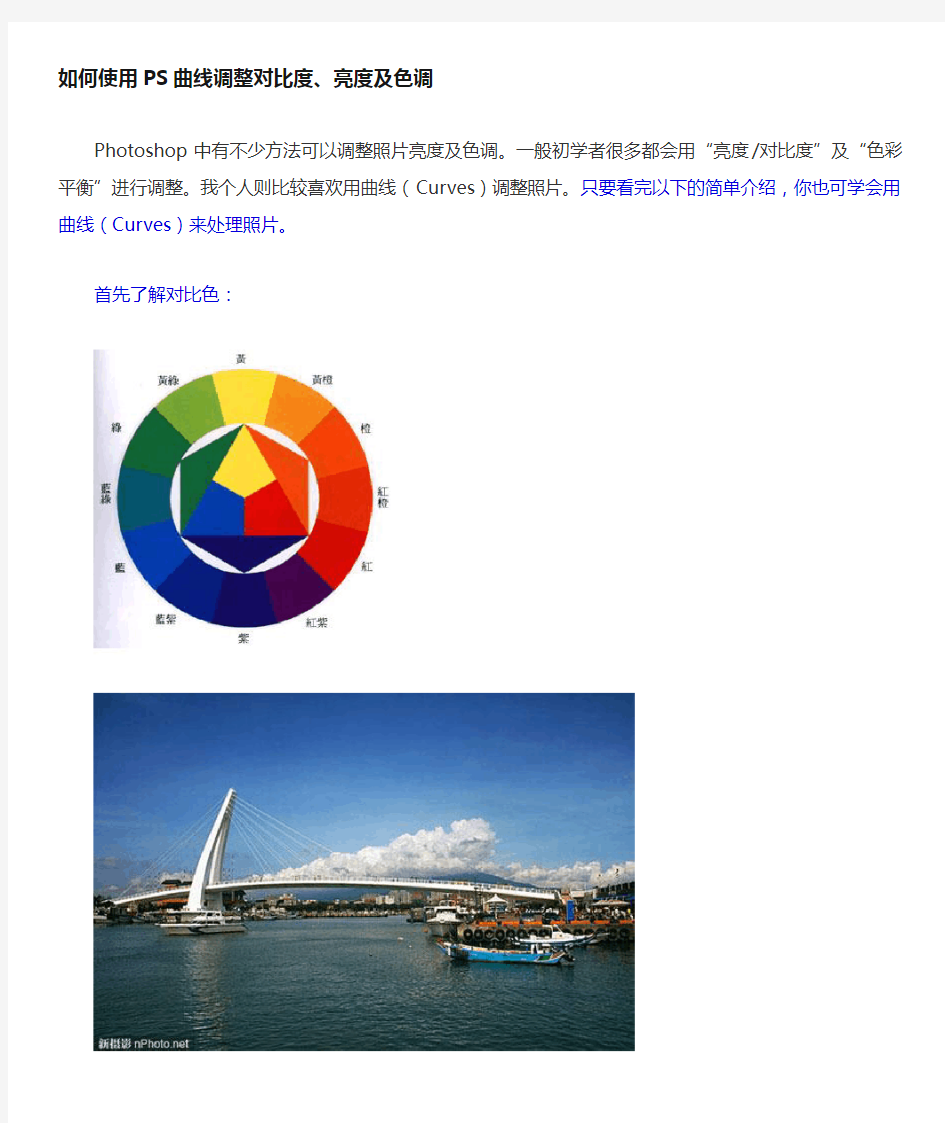
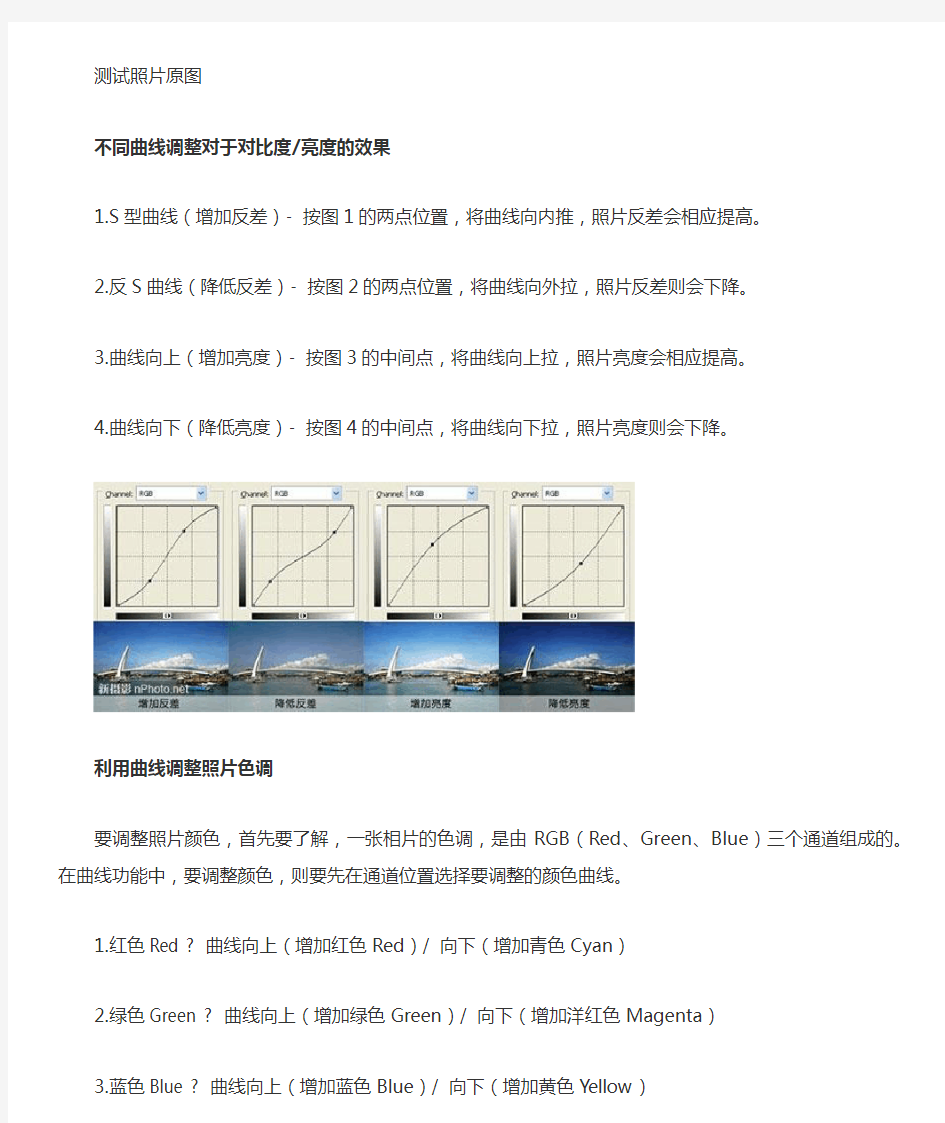
如何使用PS曲线调整对比度、亮度及色调
Photoshop中有不少方法可以调整照片亮度及色调。一般初学者很多都会用“亮度/对比度”及“色彩平衡”进行调整。我个人则比较喜欢用曲线(Curves)调整照片。只要看完以下的简单介绍,你也可学会用曲线(Curves)来处理照片。
首先了解对比色:
测试照片原图
不同曲线调整对于对比度/亮度的效果
1.S型曲线(增加反差)- 按图1的两点位置,将曲线向内推,照片反差会相应提高。
2.反S曲线(降低反差)- 按图2的两点位置,将曲线向外拉,照片反差则会下降。
3.曲线向上(增加亮度)- 按图3的中间点,将曲线向上拉,照片亮度会相应提高。
4.曲线向下(降低亮度)- 按图4的中间点,将曲线向下拉,照片亮度则会下降。
利用曲线调整照片色调
要调整照片颜色,首先要了解,一张相片的色调,是由RGB(Red、Green、Blue)三个通道组成的。在曲线功能中,要调整颜色,则要先在通道位置选择要调整的颜色曲线。
1.红色Red ? 曲线向上(增加红色Red)/ 向下(增加青色Cyan)
2.绿色Green ? 曲线向上(增加绿色Green)/ 向下(增加洋红色Magenta)
3.蓝色Blue ? 曲线向上(增加蓝色Blue)/ 向下(增加黄色Yellow)
范例:利用曲线处理日落照片
在此我拿了一张日落拍摄的照片作为范例。原照片未经处理,照片颜色比较暗淡,落日的感觉不够强烈。我们试一下用Photoshop为照片增加反差及调整成金黄色的落日效果。
照片原图
调整成金黄色的落日照片:
1.红色Red 曲线向上(增加红色Red)
2.蓝色Blue 曲线向下(增加黄色Yellow)
3.S型曲线增加反差
完成图
结论
虽然Photoshop的功能十分强大,有些调整工具看似复杂,但其实只需简单调整数个步骤便可以增添不同的色彩效果,为照片带来更多变化和吸引力,各位也不妨试试。
读书的好处
1、行万里路,读万卷书。
2、书山有路勤为径,学海无涯苦作舟。
3、读书破万卷,下笔如有神。
4、我所学到的任何有价值的知识都是由自学中得来的。——达尔文
5、少壮不努力,老大徒悲伤。
6、黑发不知勤学早,白首方悔读书迟。——颜真卿
7、宝剑锋从磨砺出,梅花香自苦寒来。
8、读书要三到:心到、眼到、口到
9、玉不琢、不成器,人不学、不知义。
10、一日无书,百事荒废。——陈寿
11、书是人类进步的阶梯。
12、一日不读口生,一日不写手生。
13、我扑在书上,就像饥饿的人扑在面包上。——高尔基
14、书到用时方恨少、事非经过不知难。——陆游
15、读一本好书,就如同和一个高尚的人在交谈——歌德
16、读一切好书,就是和许多高尚的人谈话。——笛卡儿
17、学习永远不晚。——高尔基
18、少而好学,如日出之阳;壮而好学,如日中之光;志而好学,如炳烛之光。——刘向
19、学而不思则惘,思而不学则殆。——孔子
20、读书给人以快乐、给人以光彩、给人以才干。——培根